Како се користи Аппле-ова нова уграђена апликација за превођење
мисцеланеа / / August 04, 2021
Апликација преводилац је корисна чак иу најтежим ситуацијама. А доласком на Аппле уређаје можете пронаћи неколико таквих апликација у Апп Сторе-у. Аппле је недавно представио нову уграђену апликацију за превођење која одлично функционише и садржи чист и усер-фриендли интерфејс. Помоћу нове апликације Аппле транслатор локални корисници иОС-а могу лако превести било који језик, како локално, тако и усмено.
Нова апликација уграђеног преводиоца Аппле долази са новом надоградњом за иОС 14. Дакле, ако још увек нисте приступили овој апликацији, само ажурирајте свој иПхоне / иПад на иОС 14 како бисте искористили матичну апликацију за превођење на уређају. Аппле-ов уграђени преводилац ради слично Гоогле преводилац, само што је посебно направљен за Аппле-ов екосистем.
Апликација иОС преводилац садржи неколико других погодности над апликацијама независних произвођача, попут превођења разговора, преузимања језика за офлајн употребу, чувања у фаворитима и још много тога. Дакле, ако желите да започнете са Апплеовом матичном апликацијом за превођење, ево свега што треба да знате.
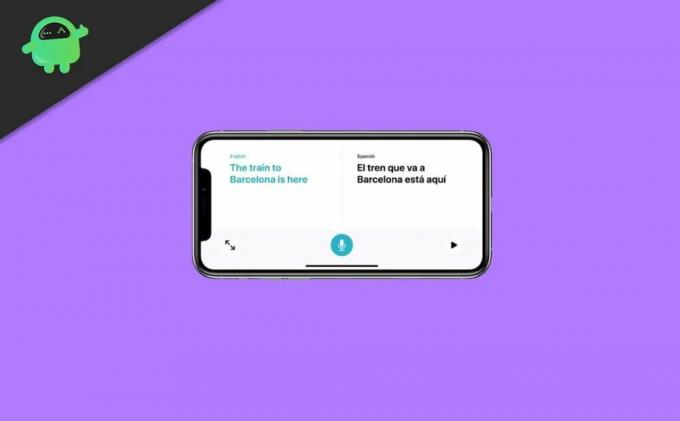
Садржај странице
-
Како се користи Аппле-ова нова уграђена апликација за превођење?
- Превођење речи и реченица у апликацији Аппле Транслатор
- Превођење разговора у апликацији Аппле Транслатор
- Како преузети језике за офлајн употребу?
- Како сачувати омиљени превод?
- Закључак
Како се користи Аппле-ова нова уграђена апликација за превођење?
Аппле је урадио запањујући посао са интерфејсом и функционалностима апликације. Само сте једним кликом удаљени од превода својих речи или реченица на било који жељени језик. Уграђени преводилац прихвата и текст и унос говора и преводи га на било који језик за апсолутно кратко време. Ево како апликацију можете у потпуности искористити на најелементарнији начин.
Превођење речи и реченица у апликацији Аппле Транслатор
Покрените апликацију Аппле Транслатор на уређају. Чим отворите апликацију, приказаће се обичан екран са неколико опција на врху и дну.
Изаберите свој уобичајени језик и језик на који желите да преведете своје речи.
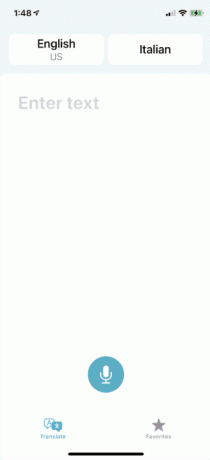
Сада унесите реченицу у доњи оквир за текст.

Огласи
Затим ће апликација превести вашу реч / реченицу и приказати је тачно испод оригиналног текста.
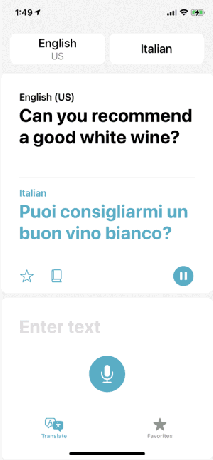
Можете и да кликнете на дугме Микрофон и изговорите своје речи директно.
Огласи
Преводилац ће аутоматски изговорити превод, чак и ако је ваш телефон у нечујном режиму.
Ако желите поново да преслушате превод, само додирните дугме за репродукцију и он ће изговорити превод сваки пут када га притиснете. Штавише, дефиницију речи можете добити и кликом на икону речника испод преведеног текста.
Превођење разговора у апликацији Аппле Транслатор
Ако разговарате са неким ко говори језик који желите да преведете, Аппле-ова је уграђена преводилац може помоћи у превођењу целог разговора и учинити га лако разумљивим лица.
Да бисте то урадили, потребно је да укључите аутоматско откривање. Преводилац ће аутоматски препознати који се језик говори и превести га на други језик. Да бисте превели цео разговор, следите кораке у наставку:
- Изаберите језике који су пожељни за разговор.
- Сада додирните један од језика и чим се прикаже језички заслон, превлачи се надоле на дно и омогућава функцију аутоматског откривања.
- Када завршите, додирните дугме Микрофон и изговорите реченицу. Преводилац ће аутоматски превести реченицу на језик друге особе.
- Поново тапните на дугме Микрофон и пустите другу особу да говори. Аппле преводилац ће аутоматски погодити који се језик говори и претвориће га у ваш одговарајући језик.
Кроз овај поступак добићете освеженији начин комуникације са особом која говори други језик, а апликација преводилац ће одмах превести сваку реч да би започела разговор разумљиво.
Како преузети језике за офлајн употребу?
Још једна велика предност коју нуди Аппле преводилац је слобода преузимања било ког језика за даље коришћење ван мреже. Дакле, у најгорем сценарију, понестало вам је мреже, и даље бисте могли да преводите своје речи кад год је то потребно. Кораци за преузимање језика дати су у наставку:
Покрените апликацију преводилац на иОС уређају. Додирните језичку картицу у врху екрана.
Померите се надоле и потражите доступне офлајн језике.
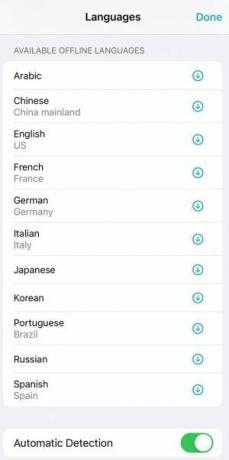
Сада додирните икону за преузимање поред језика.
Додирните „Готово“ да бисте довршили поступак.
Апликација Аппле преводилац има укупно само 11 језика, укључујући арапски, енглески, кинески, француски, јапански, италијански, немачки, корејски, руски, португалски и шпански. Међутим, највероватније ће на листу ускоро додати још језика.
Како сачувати омиљени превод?
Још једна важна карактеристика је „Спреми у омиљене локације“. Може вам бити од велике помоћи ако чешће користите одређену реч или реченицу. Преведену верзију можете сачувати сачувану на једном или више језика, тако да јој можете без проблема приступити кад год вам затреба. Да бисте сачували превод у Аппле преводиоцу, следећи кораци:
Покрените апликацију преводилац. Изаберите два језика.
Укуцајте или изговорите реч или реченицу.
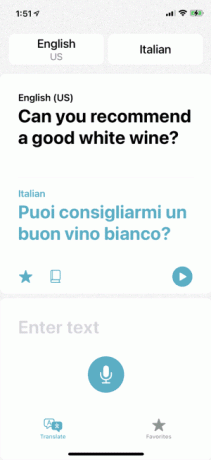
Када преводилац обезбеди тачан превод, кликните икону Звездица поред преведеног текста да бисте га додали у омиљене.
Након што га успешно додате, касније можете једноставно да кликнете на икону Звезда и проверите да ли имате пријеводе које тражите. Све ваше омиљене локације биће сачуване на листи омиљених ако их не желите избрисати.
Закључак
Дакле, то је све што вам нови Аппле уграђени преводилац може да понуди. Надам се да вам је овај чланак помогао да пронађете одговоре које сте тражили. Апликација приказује врло једноставан интерфејс, па не би требало да буде сложено да бисте започели са Апплеовом апликацијом преводилац. Једноставно преведите било коју реч или реченицу и започните разговор са људима који говоре стране језике у потпуности без проблема.



